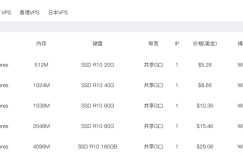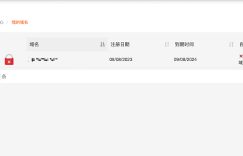随着CentOS 7 MySQL的发布,世界上最流行的开源关系数据库管理系统不再出现在CentOS的存储库中,MariaDB已经成为默认的数据库系统。MariaDB是MySQL的向后兼容的二进制插件替代,本文为大家介绍下RAKsmart CentOS 7安装MySQL操作步骤。
一、在CentOS 7上安装MySQL 8.0
在写这篇文章的时候,MySQL的最新版本是8.0版。要将其安装在您的CentOS 7服务器上,请执行以下步骤:
1、使用以下命令启用MySQL 8.0存储库:
sudo yum local install https://dev . MySQL . com/get/MySQL 80-community-release-el7-1 . noarch . rpm
2、用yum安装MySQL 8.0包:
sudo yum install MySQL-community-server
在安装过程中,yum可能会提示您导入MySQL GPG密钥。类型击中进入。
二、在CentOS 7上安装MySQL 5.7
要安装MySQL以前的稳定版本,MySQL版本5.7在CentOS 7服务器上,按照以下步骤操作:
1、使用以下命令启用MySQL 5.7存储库:
sudo yum local install https://dev . MySQL . com/get/MySQL 57-community-release-el7-11 . noarch . rpm
2、安装MySQL 5.7软件包,附带:
使用yum将MySQL安装为任何其他包:
sudo yum install MySQL-community-server
以下部分与MySQL 8.0和MySQL 5.7都相关。
三、启动MySQL
安装完成后,启动MySQL服务,并使其能够在启动时自动启动:
sudo systemctl enable mysqld
sudo systemctl start mysqld
我们可以通过键入以下内容来检查MySQL服务状态:
sudo systemctl status mysqld
● mysqld.service – MySQL Server
Loaded: loaded (/usr/lib/systemd/system/mysqld.service; enabled; vendor preset: disabled)
Active: active (running) since Wed 2018-05-23 11:02:43 UTC; 14min ago
Docs: man:mysqld(8)
http://dev.mysql.com/doc/refman/en/using-systemd.html
Process: 4293 ExecStartPre=/usr/bin/mysqld_pre_systemd (code=exited, status=0/SUCCESS)
Main PID: 4310 (mysqld)
Status: “SERVER_OPERATING”
CGroup: /system.slice/mysqld.service
└─4310 /usr/sbin/mysqld
四、保护MySQL
当MySQL服务器第一次启动时,会为MySQL根用户生成一个临时密码。您可以通过运行以下命令找到密码:
sudo grep ‘temporary password’ /var/log/mysqld.log
输出应该如下所示:
>2018-05-23T10:59:51.251159Z 5 [Note] [MY-010454] [Server] A temporary password is generated for root@localhost: q&0)V!?fjksL
记下密码,因为下一个命令会要求您输入临时根密码。
运行mysql_secure_installation提高MySQL安装安全性的命令:
sudo mysql_secure_installation
Securing the MySQL server deployment.
Enter password for user root:
输入临时密码后,系统会要求您为用户root设置新密码。密码长度必须至少为8个字符,并且至少包含一个大写字母、一个小写字母、一个数字和一个特殊字符。
The existing password for the user account root has expired. Please set a new password.
New password:
Re-enter new password:
该脚本还将要求您删除匿名用户,限制根用户对本地机器的访问,并删除测试数据库。所有问题你都要回答“是”。
五、从命令行连接到MySQL
为了通过终端与MySQL交互,我们将使用MySQL客户端,它是作为MySQL服务器包的一个依赖项安装的。
要以根用户身份登录MySQL服务器,请键入以下内容:
mysql -u root -p
当mysql_secure_installation脚本已运行。
输入密码后,您将看到如下所示的mysql shell:
Welcome to the MySQL monitor. Commands end with ; or \g.
Your MySQL connection id is 11
Server version: 8.0.11 MySQL Community Server – GPL
Copyright (c) 2000, 2018, Oracle and/or its affiliates. All rights reserved.
Oracle is a registered trademark of Oracle Corporation and/or its
affiliates. Other names may be trademarks of their respective
owners.
Type ‘help;’ or ‘\h’ for help. Type ‘\c’ to clear the current input statement.
六、创建数据库
连接到MySQL shell后,您可以通过键入以下命令来创建一个新的数据库:
CREATE DATABASE new_database;
Query OK, 1 row affected (0.00 sec)
七、创建表格
现在我们创建了一个数据库,我们可以创建一个表来存储一些数据。
在运行创建表的SQL语句之前,我们需要连接到数据库:
use new_database;
在本例中,我们将创建一个名为联系人有三个领域,编号,名字和电子邮件:
CREATE TABLE contacts (
id INT PRIMARY KEY,
name VARCHAR(30),
email VARCHAR(30)
);
Query OK, 1 row affected (0.00 sec)